Hvordan administrerer du en QR-kode på din pc? Der er adskillige værktøjer til rådighed til at udføre jobbet. Denne artikel viser dig, hvordan du installerer og QtQr, et simpelt, men alligevel kraftfuldt QR-kodeværktøj, på Linux Mint.
QtQr på Linux Mint
Python-qrtools-biblioteket er bygget ved hjælp af Python til oprettelse og afkodning af QR-koder. QtQr er simpelthen front-end GUI til python-qrtools.
Værktøjet er ret ligetil. QtQr er direkte tilgængelig fra den officielle pakkeserver.
Installer QtQr på Linux Mint
Installation af QtQr er relativt ligetil. Dette program er tilgængeligt direkte fra pakkeserveren, så alt hvad du skal gøre er at bede APT om at gøre jobbet for dig.
Først skal du starte terminalen, opdatere APT-cachen og installere QtQr.
$ sudo apt opdatering && sudo apt installer qtqr -y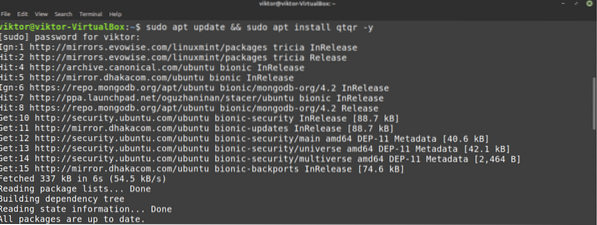
Brug af QtQr
Start QtQr-værktøjet fra menuen.
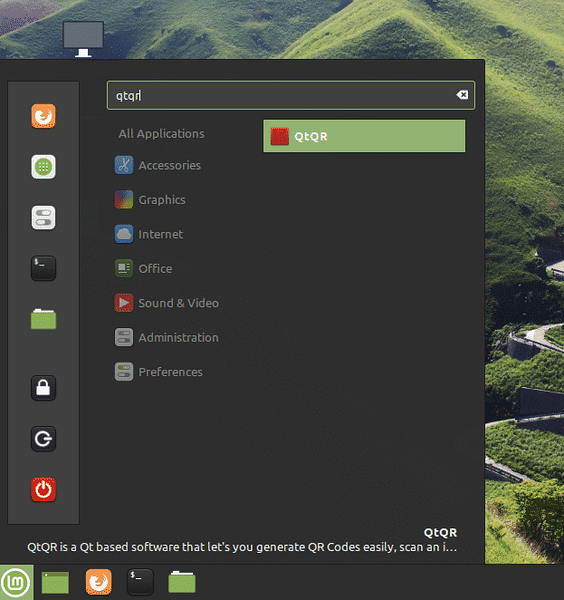
Dette er hovedvinduet i QtQr. Alle mulighederne i programmet er selvforklarende som vist ovenfor.
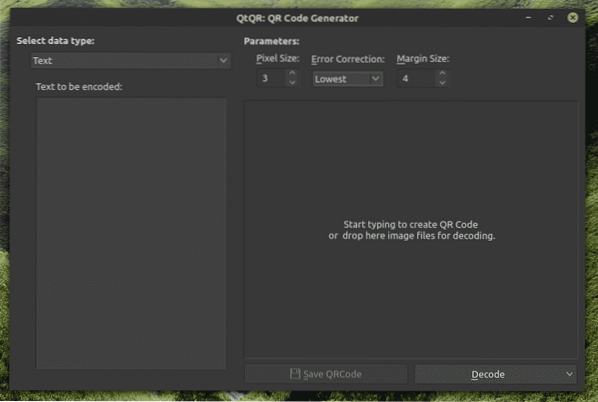
Lad os prøve programmet. Indtast noget tekst, der skal kodes, i en QR-kode i venstre tekstfelt. Outputbilledet vises på venstre side.
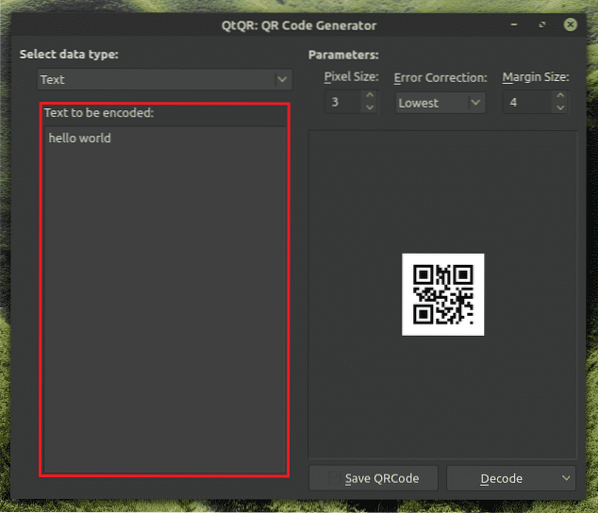
Nu er der et par parametre, der kan påvirke output. Prøv først indstillingen mærket “Pixelstørrelse.”Forøg denne værdi til 10.
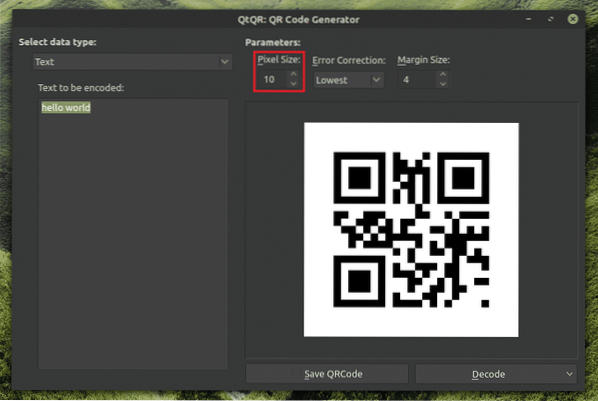
Den næste tweak vil være i afsnittet "Fejlretning". Denne mulighed bestemmer kvaliteten af den genererede QR-kode. Generelt behøver du ikke ændre meget i dette afsnit. Imidlertid foreslår jeg at bruge Højeste mulighed for billedkvalitet.
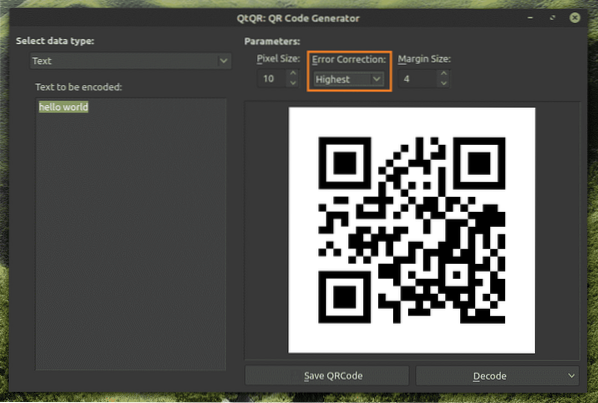
Endelig justerer vi ”Margenstørrelse.”Denne indstilling bestemmer afstanden, som QR-koden skal have mellem hovedpixlerne på det indre og kanten udefra.
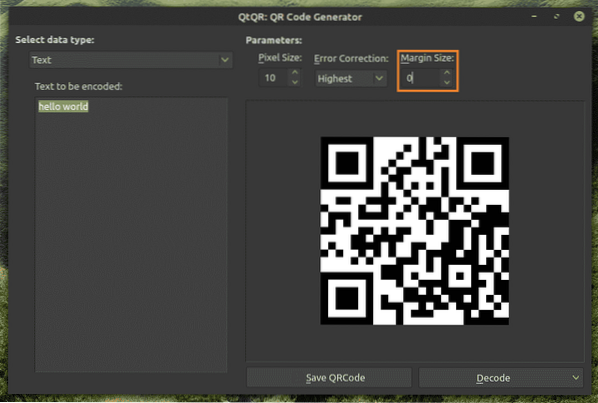
Indtil videre har vi kun genereret QR-kode til tekst. Der er flere ting, der kan kodes til QR-kode. Ved hjælp af dette værktøj kan du generere en QR-kode med en URL, e-mail, telefonnummer, Wi-Fi-netværksinfo og mange andre former for tekstdata.
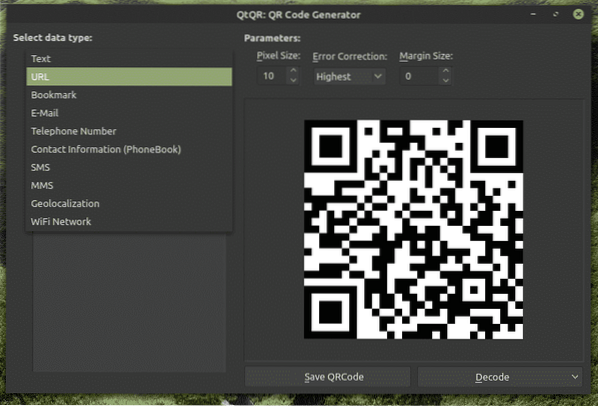
For at gemme QR-koden skal du klikke på knappen “Gem QRCode.”Søg efter destinationen for den genererede QR-kode, og gem den.
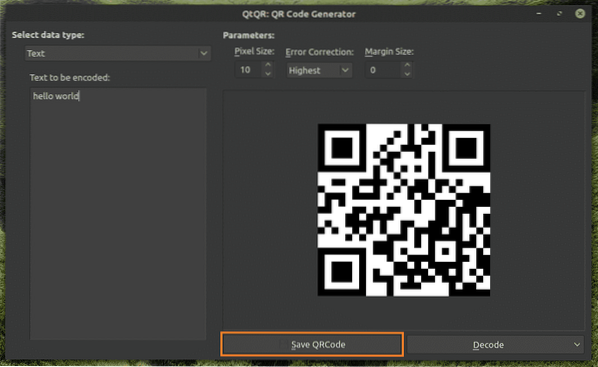
Lad os nu prøve at afkode en QR-kode. Her har jeg hentet en demo QR-kode.

For at afkode fra en fil skal du fra QtQr UI vælge Decode >> Decode from File. Du kan også bruge tastaturgenvejen “Ctrl + O.”Søg efter QR-billedfilen.
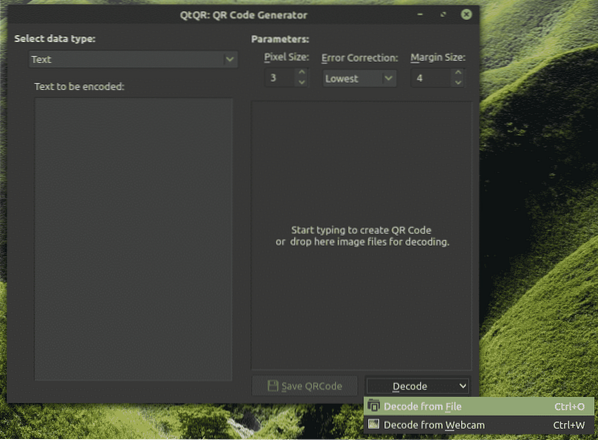
QtQr-alternativer
Efter brug af dette program viste QtQr sig ikke at være et særligt pålideligt værktøj. Bestemt opfylder dette program tilstrækkeligt dine grundlæggende QR-behov. Imidlertid blev softwaren sidst opdateret for et stykke tid siden, og jeg oplevede nogle virkelig irriterende fejl, der gør denne app noget forældet.
Her er et par alternativer, jeg foreslår, at du tjekker:
QR-kodegenerator
QR Code Generator er en simpel app, der giver dig mulighed for at generere QR-koder fra tekst. Programmets funktion er strengt begrænset til oprettelse af QR-koder. Den eneste funktion, der kan tilpasses, er pixelstørrelsen på QR-koden. Dette program er direkte tilgængeligt fra Snapcraft-butikken.
$ sudo snap installer qr-code-generator-desktop
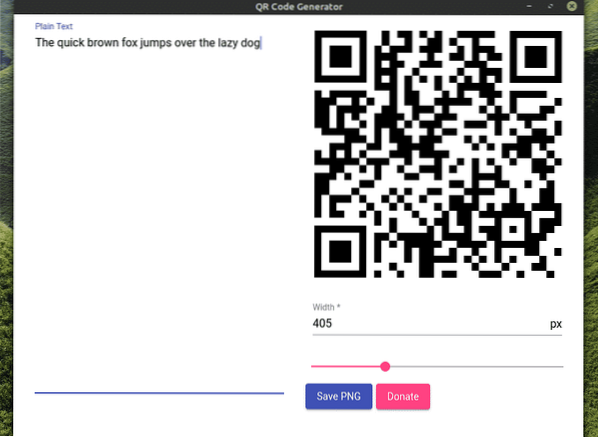
Ampare QR Code Creator
I lighed med det forrige program er Ampare QR Code Creator envejs. Du kan oprette en QR-kode fra tekst og gemme den genererede kode med Ampare. Med dette program har du dog næsten ingen kontrol over kvaliteten af QR-kodeoutputtet. Ikke desto mindre er dette et meget simpelt værktøj at have ved hånden.
$ sudo snap installere ampareqrcodelinux
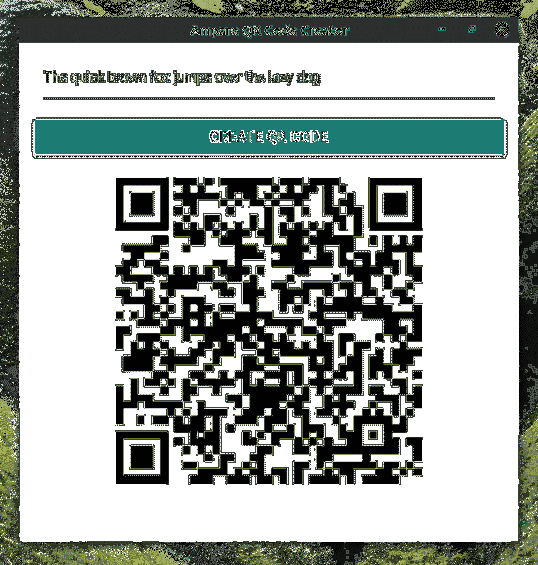
Zbar-Tools
Zbar-Tools er et kommandolinjeprogram, der kan oprette og afkode QR-koder. Dette program er direkte tilgængeligt fra pakkeserveren og indeholder flere nyttige hjælpeprogrammer.
$ sudo apt opdatering && sudo apt installerer zbar-værktøjer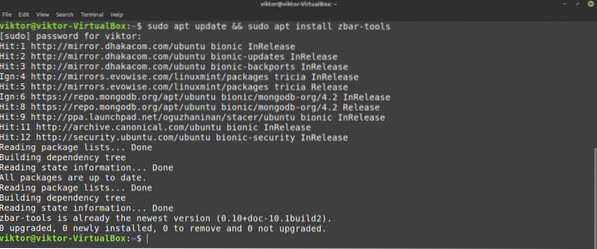
Brug følgende kommandostruktur for at oprette en QR-kode.
$ qrencode -s
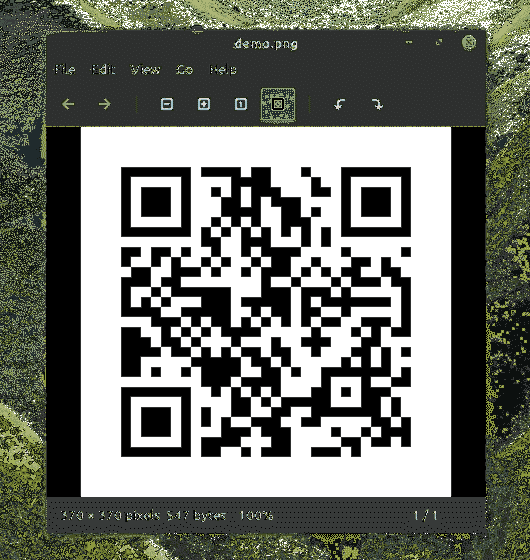
Brug følgende kommandostruktur til at afkode en QR-kode.
$ zbarimg
Pakken indeholder også et værktøj zbarcam der bruger dit webcam eller kamera til at afkode QR-koder.
Afsluttende tanker
QR-koder er ret almindelige at finde i denne dag og alder. At have værktøjerne til at oprette og læse QR-koder er ret praktisk. Du er velkommen til at teste de værktøjer, der er anført ovenfor, for at finde den, du bedst kan lide.
Hvis du er interesseret i Python-programmering, er det meget let at lave et Python-script til generering af QR-koder. Python har et indbygget bibliotek til dette formål. Tjek Python QR-kodegeneratoren her.
god fornøjelse!
 Phenquestions
Phenquestions


